テナントを切り替える
複数のテナントを利用できる場合、FUJIFILM IWproにログインするときにテナントを選択したり、ログインしたあとに利用するテナントを切り替えたりできます。
次の手順について説明します。
ログインするときにテナントを選択する
複数のテナントを利用できる場合、FUJIFILM IWproにログインするときに、利用するテナントを選択します。
- Webブラウザーのアドレス入力欄に、クラウドサービスのURLを入力します。
- 富士フイルムBIダイレクトのログイン画面のへのアクセスは、コンピューターに設定されているプロキシサーバーを利用します。接続できない場合は、Microsoft Edgeの[コンピューターのプロキシ設定を開く]から現在のプロキシの設定を確認してください。
- 富士フイルムBIダイレクトの[ユーザーID]と[パスワード]を入力します。
- [ログイン]をクリックします。
- 利用するテナントを選択します。
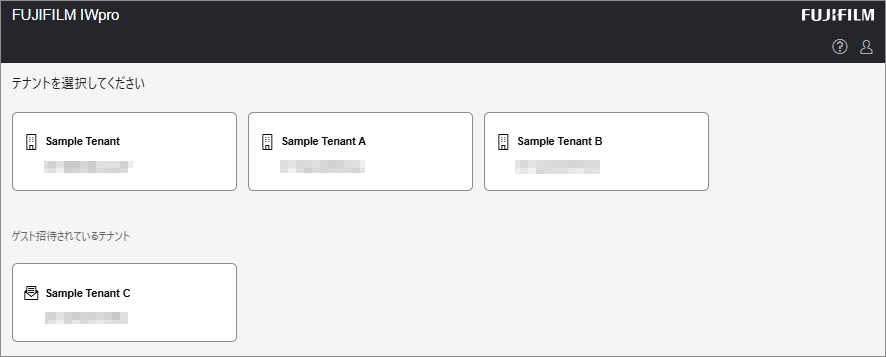 利用しているテナント名が表示されます。
利用しているテナント名が表示されます。
テナントを切り替える
ログインしたあとに、テナントを切り替える手順は次のとおりです。
- ヘッダーの[
 ]をクリックし、[テナント切り替え]をクリックします。
]をクリックし、[テナント切り替え]をクリックします。
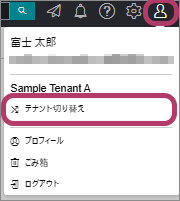
- 利用するテナントを選択します。
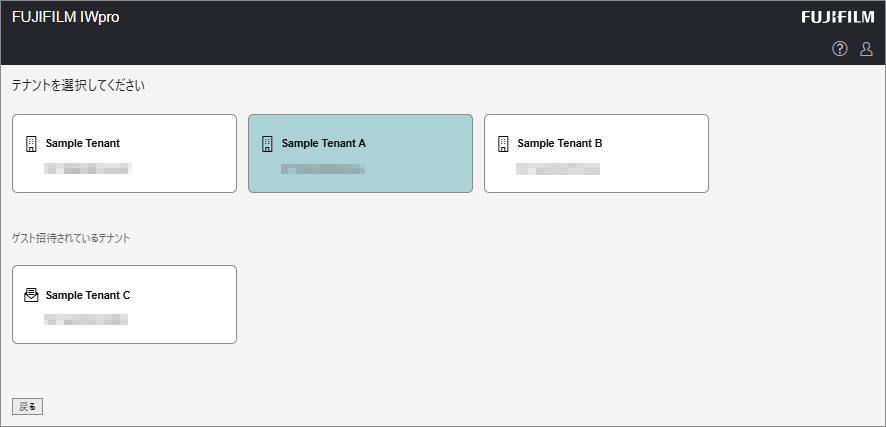
- [戻る]をクリックすると、テナントを切り替えずに元の画面に戻ります。
利用するテナントの機能をお気に入り登録する
テナントの機能のURLをWebブラウザーのお気に入りに登録しておくと、利用するテナントの機能に直接ログインできます。
| 機能 | URL |
|---|---|
| ワークスペース | https://fbiwpro.fujifilm.com/{テナントID} |
| 文書取り込み | https://capture.fbiwpro.fujifilm.com/{テナントID} |
| プリント | https://print.fbiwpro.fujifilm.com/web/login?spftenantid={テナントID} |
| ドキュメント | https://data-management.fbiwpro.fujifilm.com/web/{オフィスID}/document/page/main/object-list |
| プロセス | https://data-management.fbiwpro.fujifilm.com/web/{オフィスID}/process/page/instances |
| アナリティクス | https://analytics.fbiwpro.fujifilm.com/{テナントID} |
| 管理メニュー:ワークスペース | https://fbiwpro.fujifilm.com/{テナントID}/admin |
| 管理メニュー:ルール設定 | https://automation.fbiwpro.fujifilm.com/{テナントID}/rule-editor/pages/rule-list.html |
| 管理メニュー:プリント | https://print.fbiwpro.fujifilm.com/web/user/login?spftenantid={テナントID} |
| 管理メニュー:機器管理 | https://device-management.fbiwpro.fujifilm.com/device-log/login?spftenantid={テナントID} |
| 管理メニュー:文書管理 | https://data-management.fbiwpro.fujifilm.com/web/{オフィスID}/admin/page/main |
| 管理メニュー:アナリティクス | https://analytics.fbiwpro.fujifilm.com/{テナントID}/admin |
{テナントID}
テナントを選択する画面に表示されます。テナントを選択する画面の表示方法は、テナントを切り替えるを参照してください。
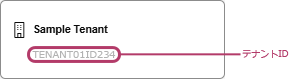
たとえば、ワークスペースの場合は「https://fbiwpro.fujifilm.com/TENANT01ID234」となります。
{オフィスID}
FUJIFILM IWpro 文書管理のURLで確認できます。たとえば、ドキュメント画面のURLは次のようになっています。
https://data-management.fbiwpro.fujifilm.com/web/{オフィス ID}/document/page/main/object-list